|
Wir fangen die Lektion an
La ferme en mode
relax/Der Bauernhof im Relax-Modus
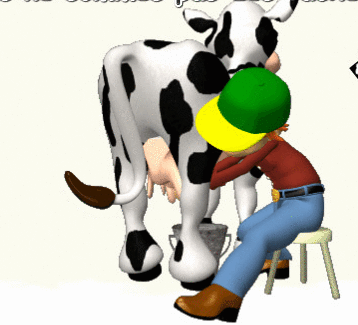
-Materialeigenschaften:Setze die VG-Farbe auf #6892b6=1 – Setze die HG-Farbe auf #ffffff=3
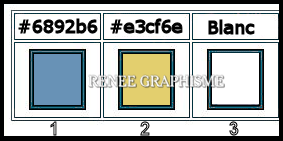
1. Öffne das H-G Bild– Fond- La
ferme en mode relax – Hintergrundebene umwandeln=Raster 1
2. Effekte-Plugins–
Unlimited 2.0 - &<BKg Designer sf10 II> - PSY Streaker mit diesen Einstellungen: 112/51
3. Effekte-Plugins –
Unlimited 2.0 - &<BKg Designer sf10 II> - OLI Rayons de
Soleil mit der Standardeinstellung
4. Einstellen/Anpassen-Unschärfe- Gaußsche Unschärfe: Radius: 65%
5. Effekte-Plugins -
Unlimited 2.0 –Simple - Half Wrap
6. Effekte-Kanteneffekte-Nachzeichnen
7. Effekte-Plugins- Medhi – Sorting Tile mit diesen Einstellungen
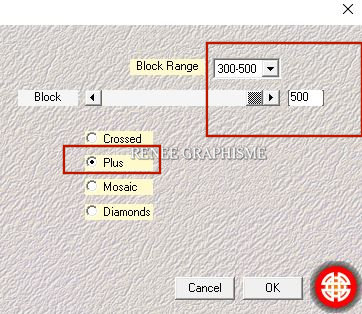
8.Effekte- Reflextionseffekte-Spiegelrotation mit diesen Einstellungen
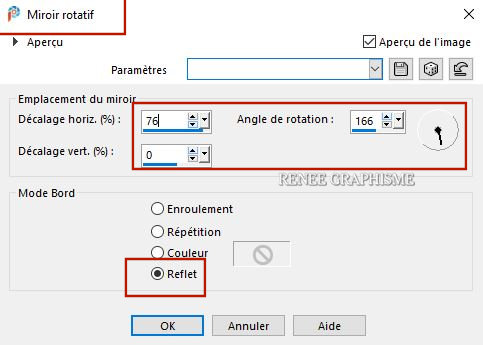
-Wiederhole: Effekte- Reflextionseffekte-Spiegelrotation mit der Standardeinstellung
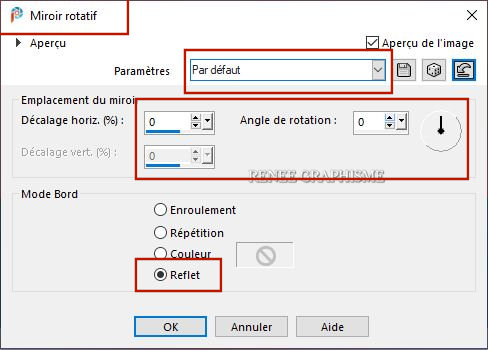
9. Ebenen- Duplizieren
10. Effekte-Plugins– Flaming Pear Flexify 2 –klicke auf das rote Dreieck >>und suche die Voreinstellung- Preset :
Ferme-Relax-Flexify 2
Oder mache die Einstellungen manuell - siehe Screen
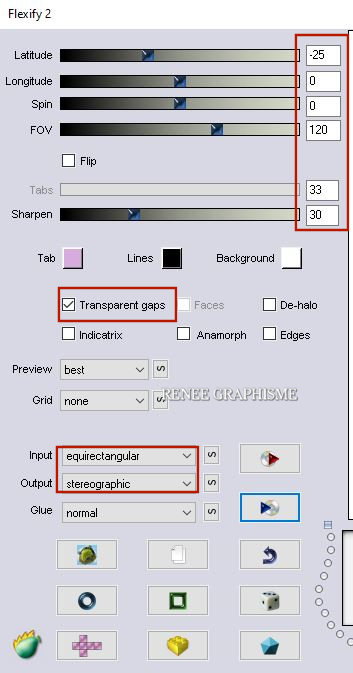
- Schließen Sie diese Ebene für den Moment
- Aktiviere die Ebene darunter = Raster 1
11. Auswahl- Auswahl laden/speichern - Auswahl laden aus Datei und wähle Auswahl: ‘’Ferme-relax-1’’
12. Bearbeiten-Ausschneiden !!
13. Bearbeiten -Als neue Ebene einfügen
14. Objekte – Ausrichten
–Unten
 Auswahl-Auswahl aufheben Auswahl-Auswahl aufheben
15. Effekte-Plugins –
Unlimited 2.0 - FunHouse – Loom: 71/2 alles weitere ist 0
- Aktiviere die Ebene darunter= Raster 1
16. Effekte- Plugins – Plugin Galaxy – Alpha Tools mit diesen Einstellungen
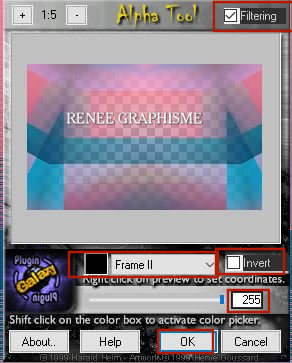
- Öffnen Sie die obere Ebene in der Ebenenpalette (Kopie von
Raster 1)
-Bleibe auf dieser Ebene
17. Ebenen- Maske laden/speichern- Maske aus Datei laden: ‘’
1217491303_masques’’
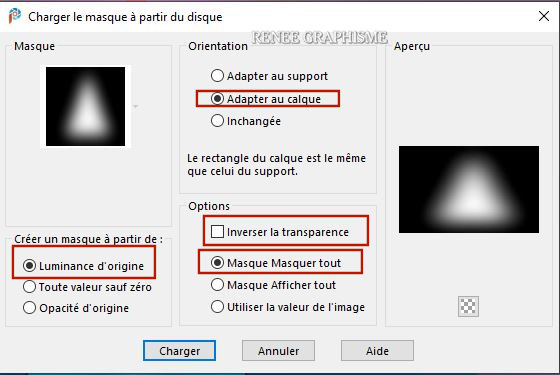
- Ebenen- Duplizieren
-Ebenen- Zusammenführen-Gruppe zusammenfassen
18. Effekte-Plugins – Mura’s Meister – Pole Transform mit diesen Einstellungen
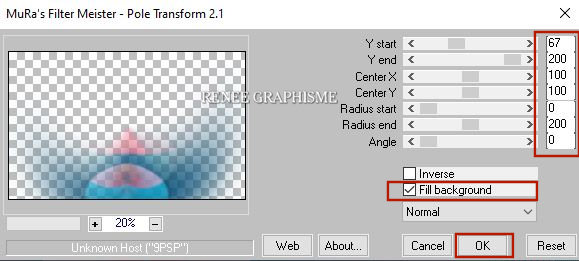
19. Bild - Spiegeln - Vertikal Spiegeln ( Bild - Umdrehen in älteren PSP Versionen)
20. Effekte-Plugins – Plugin Galaxy- Rainbow mit diesen Einstellungen
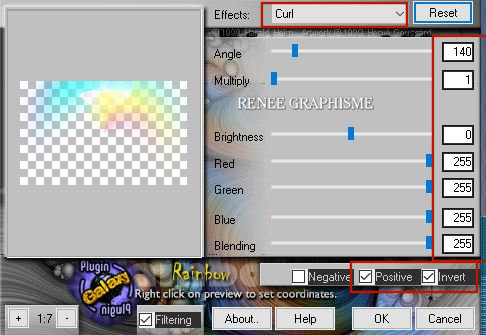
21. Ebenen- Neue Rasterebene
22. Auswahl- Auswahl laden/speichern - Auswahl laden aus Datei und wähle Auswahl: ‘’Ferme-relax-2’’
23. Aktiviere Farbverlaufswerkzeug
 -
Füllen sie die Auswahl mit der Hintergrundfarbe=3 -
Füllen sie die Auswahl mit der Hintergrundfarbe=3
 Auswahl- Auswahl aufheben Auswahl- Auswahl aufheben
24. Aktivieren Sie Ihren Zauberstab mit diesen Einstellungen –Toleranz 20-Randschärfe 18

Klicke in den oberen leeren Bereich
 3 mal
3 mal
 Auswahl-Auswahl aufheben Auswahl-Auswahl aufheben
25. Ebenen- Neue Rasterebene
26. Auswahl- Auswahl laden/speichern - Auswahl laden aus Datei und wähle Auswahl: ‘’Ferme-relax-3’’
27. Aktiviere Farbverlaufswerkzeug
 -
Füllen sie die Auswahl mit der Hintergrundfarbe=3 -
Füllen sie die Auswahl mit der Hintergrundfarbe=3
28. Effekte-Plugins – Alien Skin Exposure –Color Film -Tab- Settings-User Settings und nehmen sie die voreingestellten Werte- Preset :
exposure-color-film-ferme-relax-
Hier sind die manuellen Einstellungen
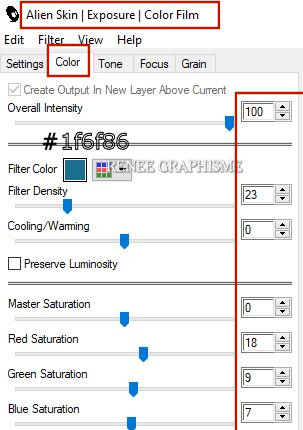 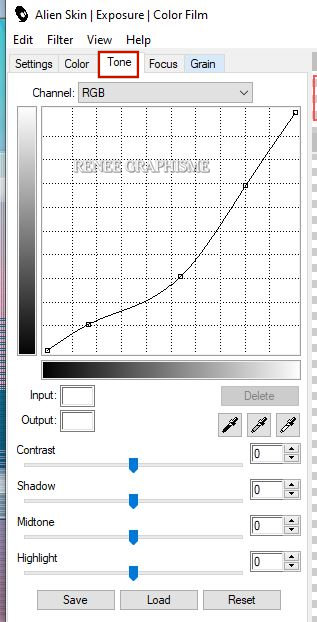 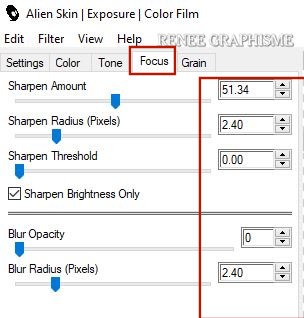 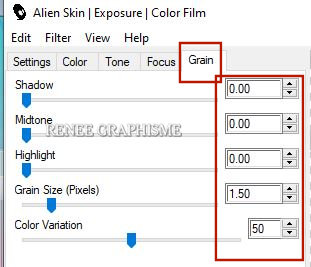
 Auswahl-Auswahl aufheben Auswahl-Auswahl aufheben
-Aktiviere die untere Ebene in der Ebenenpalette=Raster 1
29. Auswahlwerkzeug (S) Benutzerdefinierte Auswahl -Rechteck mit diesen Einstellungen

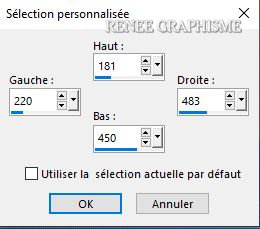
30. Auswahl-In Ebene umwandeln
31. Ebenen- Anordnen-An erste Stelle verschieben
32. Effekte-Plugins –
Unlimited 2.0 - Tramages – Print Screen mit der Standardeinstellung
33. Effekte-Plugins –
Unlimited 2.0 - Tramages – Pool Shadow mit diesen Einstellungen
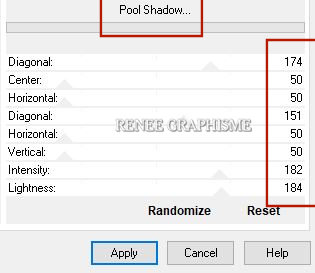
34. Auswahl- Ändern-Verkleinern mit 10 Pixels
35. Ebenen- Neue Rasterebene
36.Öffne die Tube ‘’
Renee-TUBES-Juin-2021- 26.pspimage’’-Bearbeiten- Kopieren - Aktivieren Sie ihr Bild-Bearbeiten -In einen Auswahl einfügen
HALTE DIE AUSWAHL
37. Ebenen-Zusammenführen- Nach unten zusammenfassen
38. Effekte-Plugins – AAA Frame – Foto frame mit diesen Einstellungen
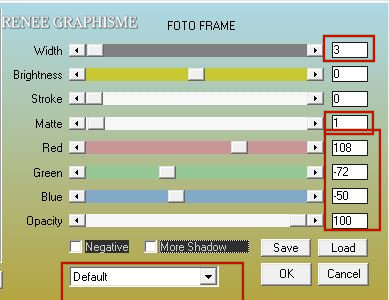
39. Effekte-Plugins– Alien Skin EyeCandy 5 Impact – Glass – Preset :
Clear- aber mit diesen Einstellungen
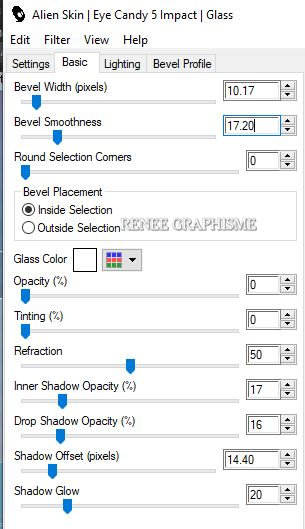
 Auswahl-Auswahl aufheben Auswahl-Auswahl aufheben
40. Ebenen-Neue Rasterebene (Raster 5)
41. Auswahl-Alle auswählen
42. Öffne das HG-Bild ‘’Ferme-relax-image-fond’’-Bearbeiten- Kopieren - Aktivieren Sie ihr Bild-Bearbeiten -In einen Auswahl einfügen
 Auswahl-Auswahl aufheben Auswahl-Auswahl aufheben
43. Ebenen- Anordnen- An letzte Stelle verschieben
- Ihre Arbeit sieht jetzt so aus -Sehen Sie die Ebenen-Palette rechts um es zu vergleichen
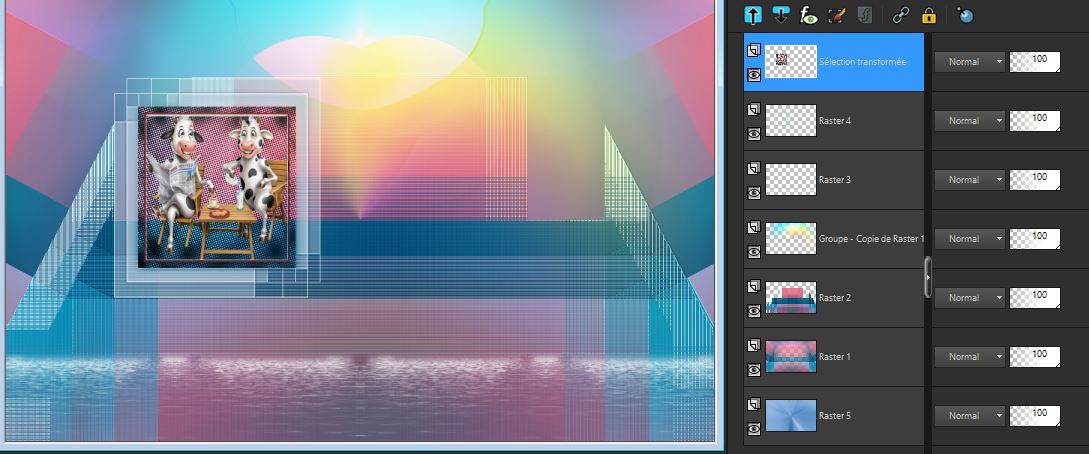
- Aktiviere die oberste Ebene in der Ebenenpalette
44. Öffne die Tube ’’Ferme-Relax-tube
1.’’ -Bearbeiten- Kopieren - Aktivieren Sie ihr Bild-Bearbeiten -Als neue Ebene einfügen
45. Drücke das "K" auf der Tastatur (Auswählen) mit diesen Einstellungen
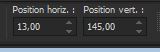 13/
145 13/
145
Drücke das " M" zum deaktivieren
46. Effekte – 3D- Effekte- Schlagschatten mit diesen Einstellungen: 1/1/100/1 Schwarz
47. Ebenen- Neue Rasterebene
48. Auswahlwerkzeug (S) Benutzerdefinierte Auswahl -Rechteck mit diesen Einstellungen

49. Aktiviere Farbverlaufswerkzeug
 –Deckfähigkeit auf 50 %– Füllen sie die Auswahl mit der Hintergrundfarbe=3 –Deckfähigkeit auf 50 %– Füllen sie die Auswahl mit der Hintergrundfarbe=3
50. Effekte-Plugins –
Unlimited 2.0 – Toadies - 3D Checkers mit diesen Einstellungen: 5/11/114
51. Effekte-Plugins – Mura’s Meister – Perspective Tiling mit diesen Einstellungen
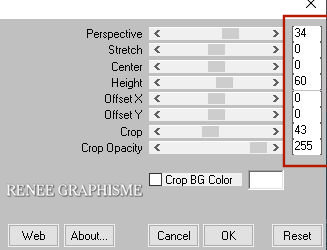
 Auswahl-Auswahl aufheben Auswahl-Auswahl aufheben
52. Ebenen-Eigenschaften: Stelle den Mischmodus der Ebene auf " Überzug "
- Aktiviere Raster 2 in der Ebenenpalette
53. Öffne die Tube -Bearbeiten- Kopieren - Aktivieren Sie ihr Bild-Bearbeiten -Als neue Ebene einfügen
54. Drücke das "K" auf der Tastatur (Auswählen) mit diesen Einstellungen
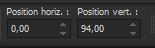 0
/94 0
/94
Drücke das " M" zum deaktivieren
55. Ebenen-Eigenschaften: Stelle den Mischmodus der Ebene auf " Hartes Licht "–Setze die Deckfähigkeit der Ebene auf 71 %( Es liegt an dir, welcher Modus besser zu deinem Bild passt)
56. Öffne die Tube ’’Ferme-Relax-tube
3’’ -Bearbeiten- Kopieren - Aktivieren Sie ihr Bild-Bearbeiten -Als neue Ebene einfügen
57. Drücke das "K" auf der Tastatur (Auswählen) mit diesen Einstellungen
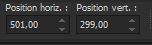 501/
299 501/
299
Drücke das " M" zum deaktivieren
58. Ebenen-Eigenschaften: Stelle den Mischmodus der Ebene auf " Überzug "
-Aktiviere die oberste Ebene in der Ebenenpalette
59. Öffne die Tube
‘’Renee-TUBES-Juin-2021- 31.’’
- Bild- Größe ändern- Verkleinern mit 75 %
- Bearbeiten- Kopieren - Aktivieren Sie ihr Bild-Bearbeiten -Als neue Ebene einfügen
- Verschiebungswerkzeug- Verschieben sie die Tube in die rechte untere Ecke
60. Effekte-Plugins – Alien Skin Eyecandy 5 Impact – Perspective
Shadow mit diesen Einstellungen
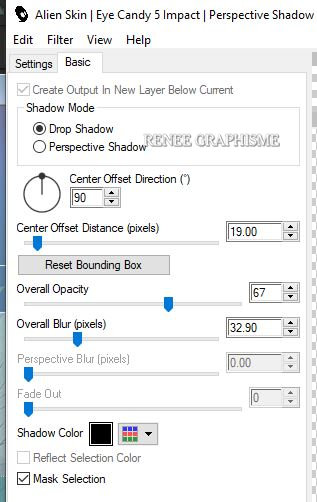
61. Ebenen- Neue Rasterebene
62. Auswahl- Auswahl laden/speichern - Auswahl laden aus Datei und wähle Auswahl: ‘’Ferme-relax-4’’
63. Eigenschaften Vordergrund- Setze die VG-Farbe auf 36892b6=2
Aktiviere Farbverlaufswerkzeug  –
Deckfähigkeit auf 100%- Füllen sie die Auswahl mit der VG-Farbe =2 –
Deckfähigkeit auf 100%- Füllen sie die Auswahl mit der VG-Farbe =2
64. Einstellen/Anpassen-Unschärfe- Gaußsche Unschärfe: Radius: 8%
65. Ebenen- Neue Rasterebene
66. Aktiviere Farbverlaufswerkzeug-
Füllen sie die Auswahl mit der Hintergrundfarbe=3
67. Einstellen/Anpassen-Unschärfe- Gaußsche Unschärfe: Radius: 8%
 Auswahl-Auswahl aufheben Auswahl-Auswahl aufheben
68.Aktiviere die darunter liegende Ebene (Raster 11 ) Ebenen-Eigenschaften: Stelle den Mischmodus der Ebene auf " Hartes Licht "
69. Nun noch die Verschönerung unserer Arbeit.
(Ich habe 2 Ersatzordner mit verschiedenen Tuben die Sie benutzen können)
Füge als neue Ebene ein
Mit dem Verschiebwerkzeug können Sie jetzt die Tube nach eigenen Wünschen platzieren
70. Schlagschatten anwenden - Für die Schlagschatten habe ich die EyeCandy Perspective verwendet (Schritt 60) oder nach Geschmack
71. Aktivieren Sie Ihre Text-Werkzeug -Schriftart ‘’Vani’’ (Wählen Sie einen Farbverlauf, der mit Ihrer Arbeit harmoniert
)
- Vordergrund auf Farbverlauf -Renée wählte Farbverlauf ‘’ Liapastel’’- und schließen Sie die Hintergrundfarbe
72. Schreibe
‘’La ferme en mode relax’’

73. Effekte – 3D- Effekte- Schlagschatten mit diesen Einstellungen:1/1/100 /1 Schwarz
– Verschieben Sie den Text an die richtige Stelle
74. Ebenen-Duplizieren
75 .Ebenen-Anorden- Nach unten verschieben-Schiebe diese Ebene oben den Raster 2 (
Sie sehen noch nichts)
76. Effekte-Plugins – Mura’s Meister – Copies mit folgenden Einstellungen
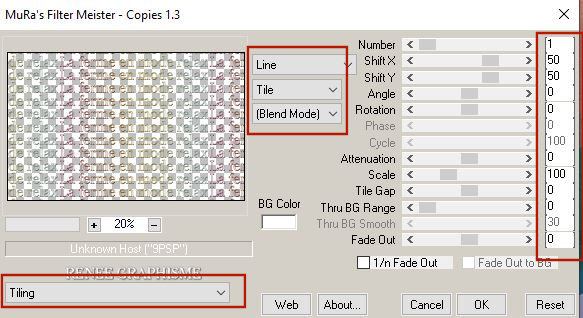
77. Effekte-Plugins – Mura’s Meister- Perspective Tiling mit folgenden Einstellungen
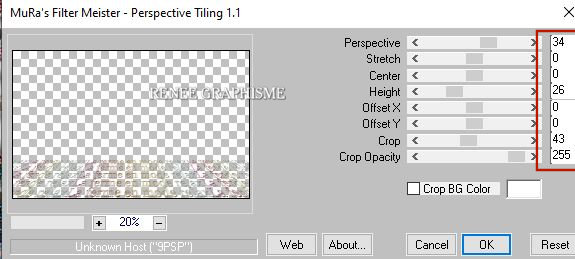
78. Ebenen-Eigenschaften: Stelle den Mischmodus der Ebene auf " Überzug " – Setze die Deckfähigkeit der Ebene auf 71%
79. Bild- Rand hinzufügen mit 2 Pixels Farbe #6892b6=1
80. Bild- Rand hinzufügen mit 2 Pixels Farbe #e3cf6e=2
81. Bild -Rand hinzufügen-Asymmetrische Ränder hinzufügen mit diesen Einstellungen-Farbe Weiß
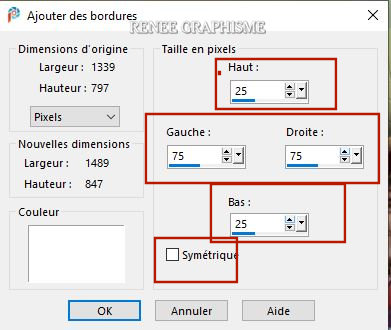
82. Auswahl-Alle auswählen
83. Auswahl- Ändern - Verkleinern mit 10 Pixels
84. Effekte – 3D- Effekte- Schlagschatten mit diesen Einstellungen: 10/0/42/32 Schwarz
- Wiederholen: Effekte – 3D- Effekte- Schlagschatten mit diesen Einstellungen -10 /0/42/32 Schwarz
 Auswahl-Auswahl aufheben Auswahl-Auswahl aufheben
85. Effekte-Plugins – Nick Software – Color Effex Pro 3. 0/ Graduat
Filters / Color set : Blue No 4
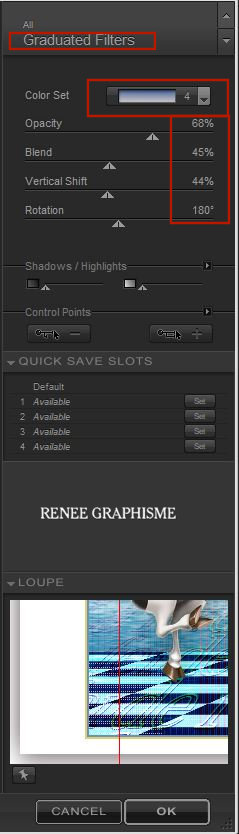
86. Bild -Größe ändern- Verkleinern mit 83 % Alle Ebenen anpassen aktiv
Speichern als JPG
Ich hoffe es hat Ihnen genau soviel Spaß gemacht wie mir es zu schreiben.
Renée
Diese Lektion wurde von Renée geschrieben am 15/05/2021
Konzipiert und publiziert
in 2021
*
Jede Ähnlichkeit wie mit anderen Lektionen ist rein zufällig .
* Vergessen sie bitte unsere Übersetzer , Tubers und Skripteverfasser nicht und bedanken sie sich für ihre mühevolle Arbeit.
Danke schön
*
|



 Übersetzungen
Übersetzungen








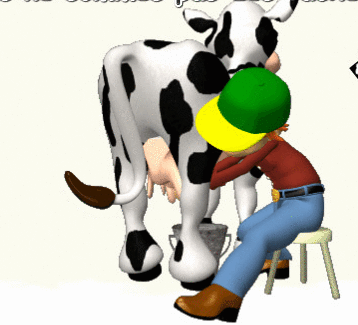
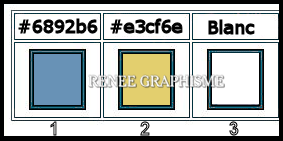
 3 mal
3 mal


